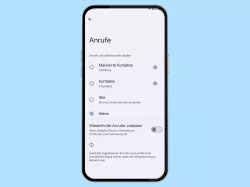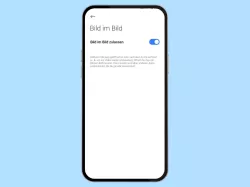Android: Bild in Bild zulassen oder deaktivieren
Du möchtest die Bild-in-Bild-Funktion verwenden? Hier erklären wir, wie man die Berechtigung für Bild in Bild aktivieren und starten kann.
Von Denny Krull · Veröffentlicht am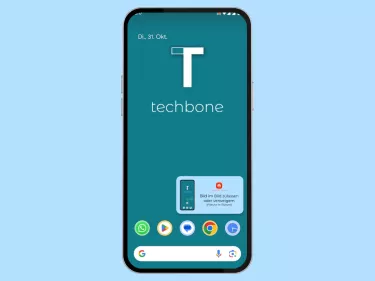






- Öffne die Einstellungen
- Tippe auf Apps
- Tippe auf Spezieller App-Zugriff
- Tippe auf Bild im Bild
- Wähle eine App
- Aktiviere oder deaktiviere Bild im Bild zulassen



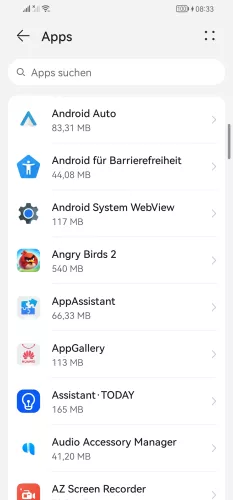




- Öffne die Einstellungen
- Tippe auf Apps
- Tippe auf Apps
- Öffne das Menü
- Tippe auf Sonderzugriff
- Tippe auf Bild-im-Bild
- Wähle eine App
- Aktiviere oder deaktiviere Bild-im-Bild zulassen






- Öffne die Einstellungen
- Tippe auf Apps
- Tippe auf App-Management
- Wähle eine App
- Tippe auf PIP
- Aktiviere oder deaktiviere Bild-in-Bild


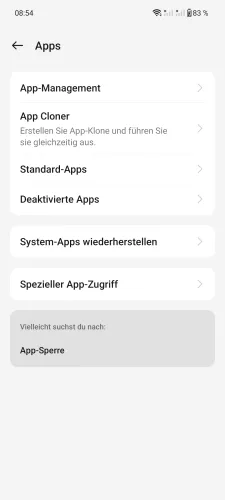
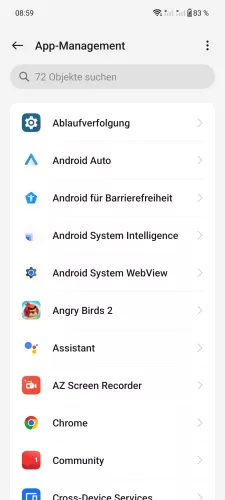
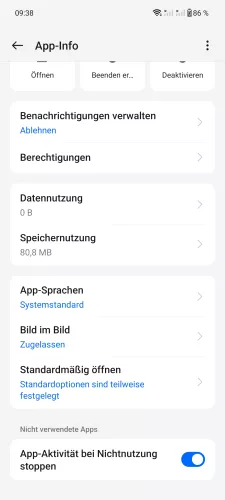
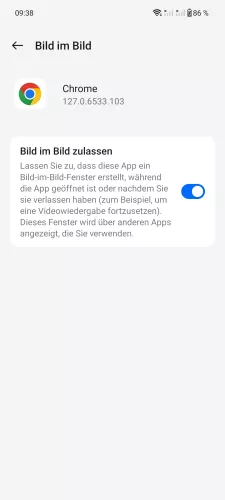
- Öffne die Einstellungen
- Tippe auf Apps
- Tippe auf App-Management
- Wähle eine App
- Tippe auf Bild im Bild
- Aktiviere Bild im Bild zulassen




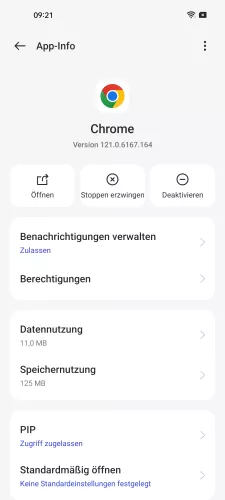

- Öffne die Einstellungen
- Tippe auf Apps
- Tippe auf App-Management
- Wähle die gewünschte App
- Tippe auf PIP
- Aktiviere oder deaktiviere Bild-in-Bild



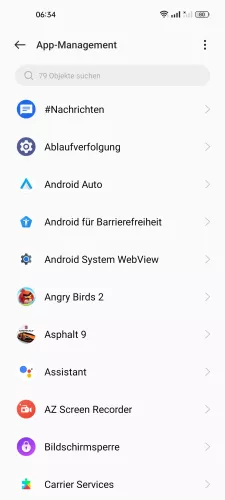
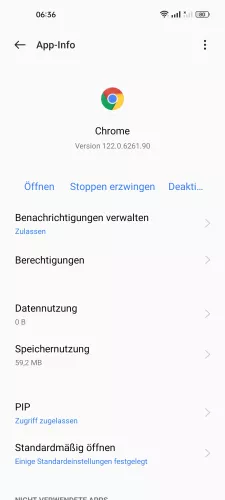

- Öffne die Einstellungen
- Tippe auf Apps
- Tippe auf App-Management
- Wähle eine App
- Tippe auf PIP
- Aktiviere oder deaktiviere Bild-in-Bild

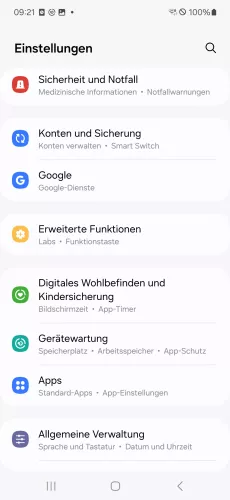
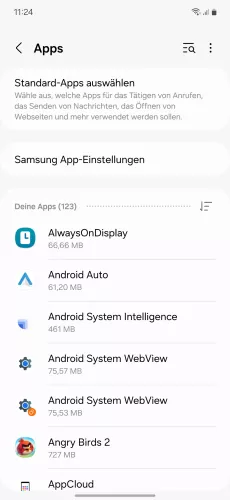
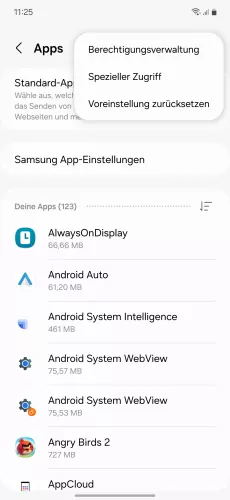
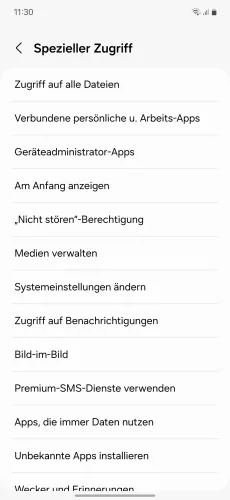
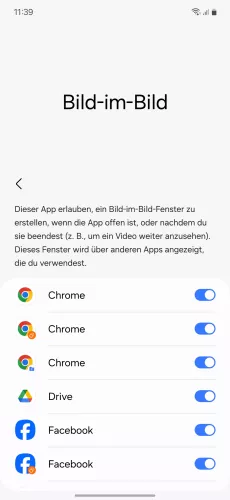
- Öffne die Einstellungen
- Tippe auf Apps
- Öffne das Menü
- Tippe auf Spezieller Zugriff
- Tippe auf Bild-im-Bild
- Aktiviere oder deaktiviere die gewünschten Apps


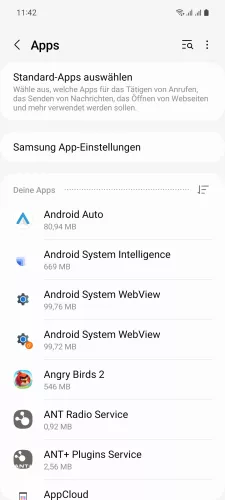


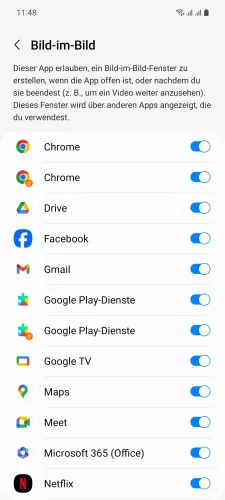
- Öffne die Einstellungen
- Tippe auf Apps
- Öffne das Menü
- Tippe auf Spezieller Zugriff
- Tippe auf Bild-im-Bild
- Aktiviere oder deaktiviere die gewünschten Apps






- Öffne die Einstellungen
- Tippe auf Datenschutz
- Tippe auf Besondere Berechtigungen
- Tippe auf Bild im Bild
- Wähle eine App
- Aktiviere oder deaktiviere Bild im Bild zulassen




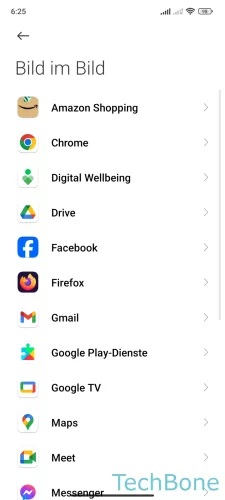

- Öffne die Einstellungen
- Tippe auf Datenschutz
- Tippe auf Besondere Berechtigungen
- Tippe auf Bild im Bild
- Wähle eine App
- Aktiviere oder deaktiviere Bild im Bild zulassen
Auf dem Android-Smartphone kann ein Video im kleinen Fenster wiedergegeben werden, wenn man beispielsweise zum Startbildschirm zurückkehrt oder sogar die App wechselt. Um den Bild-in-Bild-Modus ausführen zu können, benötigt die verwendete App die Erlaubnis dafür, um Videos im verkleinerten Fenster wiedergeben zu können.
Hinweis: Um über "Bild in Bild" ein Video schauen beziehungsweise starten zu können, muss man während der Videowiedergabe im Vollbild auf den Startbildschirm zurückkehren.
Diese Anleitung gehört zu unseren umfassendem Guide für Stock Android. Alles Schritt für Schritt erklärt!